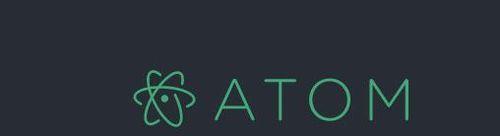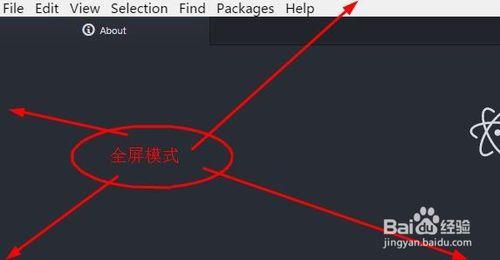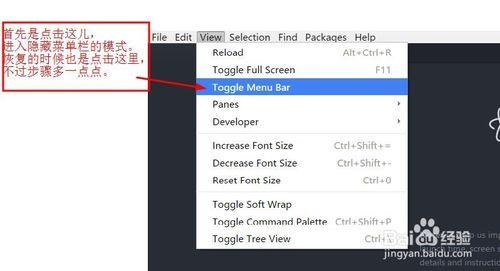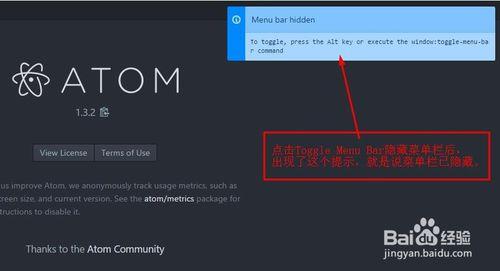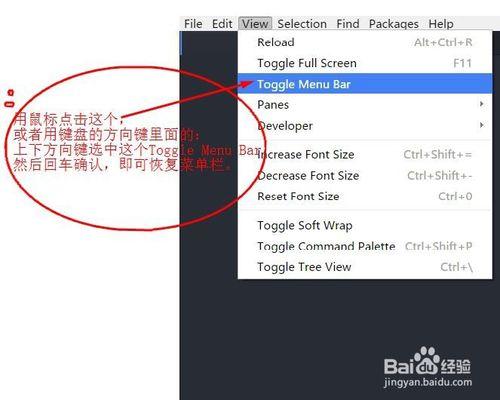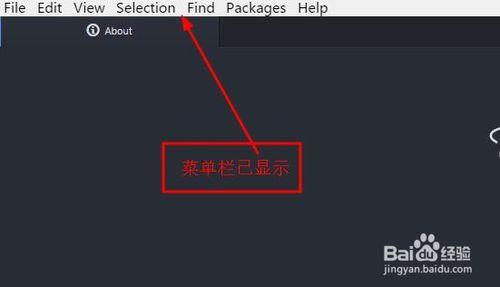今天用ATOM進入全屏模式,然後偶爾琢磨這個Atom 1.3.2版本的軟體的時候,
在選單欄裡面的View裡面,
有一個Toggle Menu Bar的選項,好奇的我點選了下,瞬間,選單欄就不見了。。
經過一番琢磨,終於想到了方法,其實就是通過鍵盤的快捷鍵啦。
注:雖然我用的是atom 1.3.2版本的軟體,但是原理是一樣的。
工具/原料
Atom軟體,鍵盤,滑鼠,電腦
方法/步驟
首先,當然是開啟ATOM軟體啦,進入全屏怎麼進?按下鍵盤上面的快捷鍵F11是最好的。
然後就是點選選單欄裡面的View裡面,有一個Toggle Menu Bar的選項,
點選進入【隱藏選單欄】的模式。
恢復的時候也是點選這裡,不過步驟多一點點。
下面來進行關鍵的步驟,這兒介紹兩個方式,
第一個使用鍵盤快些操作,
按住鍵盤上面的Alt+V的這個組合鍵,
你看,選單欄彈出來了,用滑鼠點選Toggle Menu Bar的選項即可恢復;
也可以用鍵盤上面的上下的方向鍵選中然後確認。
第二個就是沒必要使用組合鍵了,
就按一下鍵盤上面的Alt鍵,
剩下的就是用滑鼠點選View,
找到裡面的Toggle Menu Bar的選項,點選即可恢復。
然後看看吧,選單欄已經OK了
注意事項
Alt鍵和V鍵的組合使用,F11鍵的全屏模式,需要仔細看清楚